生产管理操作说明.docx
《生产管理操作说明.docx》由会员分享,可在线阅读,更多相关《生产管理操作说明.docx(36页珍藏版)》请在冰点文库上搜索。
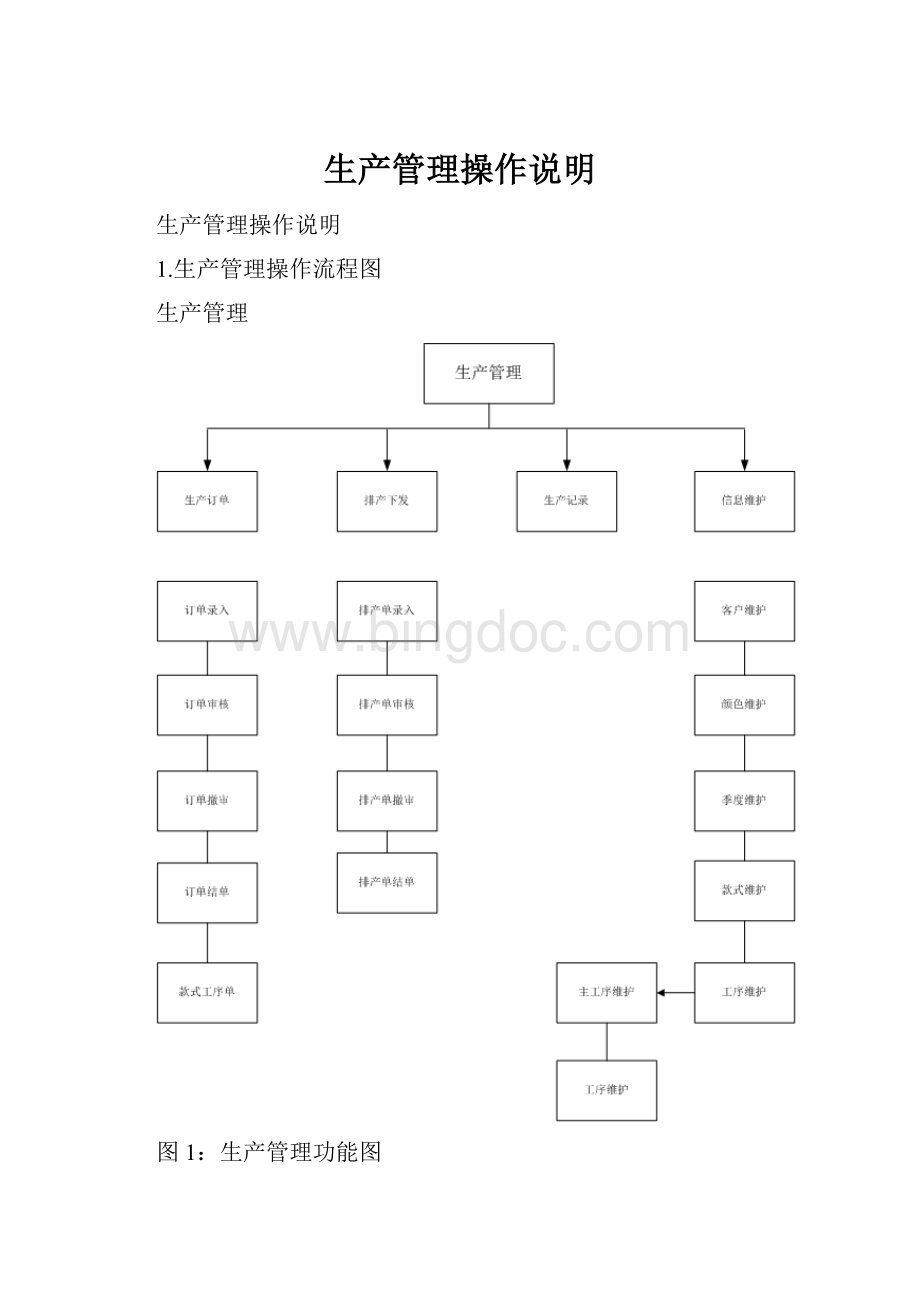
生产管理操作说明
生产管理操作说明
1.生产管理操作流程图
生产管理
图1:
生产管理功能图
生产订单包含了对订单的录入、审核、撤审、结单和对订单的各种款式制定款式工序单等功能;
排产下发包含了对排产单的录入、审核、撤审、结单等操作功能;
生产记录包含了对生产车间中头工序、尾工序的生产记录的录入,和对所有工序的生产记录查询等功能;
信息维护包含了对生产管理模块需要的各种基础信息的维护功能:
客户维护、颜色维护、季度维护、款式维护、主工序维护、工序维护。
2.信息维护
2.1客户维护
客户维护就是对与公司有交易往来的公司基本信息的一个维护,这样就可以在生产订单和排产下发模块中直接选取相应的客户,从而减少重复录入和录入错误的概率。
图2:
客户维护
进入模块默认显示所有已存在的客户信息,如果用户要查询出特定的客户,可以通过简单查询区选择查询条件进行查询。
如上图所示,简单查询区的选择项中包含了客户信息的全部字段,用户要选择一个要查询的匹配字段:
图3:
选择项
选择完选择项后就要选择查询的匹配条件,条件有等于、小于、小于等于、大于、大于等于、包含等几种,用户要选择适当的查询条件:
图4:
查询条件
选择了条件后,再填写匹配内容,如下图所示:
图5:
查询区
再点击简单查询区的【查询】按钮就能将用户的查询请求执行,查询出符合条件的内容:
图6:
查询结果
在工具栏中有【自定义查询】、【增加】、【编辑】、【删除】、【保存】、【取消】、【Excel输出】、【导出】、【导入】、【退出】等按钮,它们的功能分别如下:
【自定义查询】:
多条件查询,点击【自定义查询】:
图7:
自定义查询
用户可以组合多个查询条件进行查询,具体查询的方式同简单查询区的类似。
【增加】:
增加一个新的客户信息
图8:
增加客户
用户录入完所有数据后点击
按钮就能实现对录入客户信息的保存。
【编辑】:
编辑已存在客户的信息
图9:
编辑客户信息
修改完成后点击
按钮即可保存,也可点击
按钮取消修改。
【删除】:
删除不需要的客户信息。
【保存】:
用户可以直接在客户维护模块中队某些客户的信息进行修改,修改完成后即可一起保存到数据库中。
【撤销】:
取消所做的修改。
【Excel导出】:
将客户信息数据已Excel方式导出。
【导出】:
可以将当前的数据以Xml文件、Access文件、Excel文件、DBF文件等形式导出。
【导入】:
可以将以Xml文件、Access文件、Excel文件、DBF文件等形式存储的数据导入。
【退出】:
退出模块。
2.2颜色维护
颜色维护就是对公司产品中颜色属性所做的一个基础库,在后面的生产订单和排产订单中只需选择从颜色的基础库中选择需要的颜色即可,这样可以防止输入的错误。
图10:
颜色维护
此模块的操作与上面的客户维护模块一样,这里就不在细说。
2.3季度维护
季度维护就是对季度所做的一个基础库,在后面的生产订单和排产订单中只需选择从季度的基础库中选择需要的季度即可,这样可以防止输入的错误。
图11:
颜色维护
此模块的操作与上面的客户维护模块一样,这里就不在细说。
2.4款式维护
颜色维护就是对公司产品中颜色属性所做的一个基础库,在后面的生产订单和排产订单中只需选择从颜色的基础库中选择需要的颜色即可,这样可以防止输入的错误。
图12:
款式维护
此模块的操作与上面的客户维护模块一样,这里就不在细说。
2.5工序维护
工序分为主工序和工序两级。
2.5.1主工序维护
主工序是工序的一个大致分类,其维护界面如下:
图13:
主工序维护
此模块的操作与上面的客户维护模块一样,这里就不在细说。
2.5.2工序维护
工序维护是指在主工序的基础上对其下的子工序的一个添加和修改的维护。
图14:
工序维护
在此模块,左边树结构中显示了在主工序模块中定义的主工序及其子工序。
选中树结构中的任一工序点击【增加】按钮,将会弹出增加子工序的模块:
图15:
新增工序
其工序编号将继承其父工序编号,如上图所示,新增加的工序的工序编号将以“20“开头。
输入完工序的一些基本信息后点击【保存】即完成了工序的添加。
选中树结构中的任一工序点击【编辑】按钮,将会弹出编辑子工序的模块:
图16:
编辑工序
此时工序的工序编号不能再做修改。
但是如果选择的是主工序节点,将会以下信息:
图17:
不能编辑主工序
选中树结构中的任一工序点击【删除】按钮,将会弹出提示消息,提示用户是否确定删除,用户确定后会将此工序删除。
但是如果选择的是主工序节点,将会以下信息:
图18:
不能删除主工序
3.生产订单
3.1订单录入
订单录入是将客户下的订单录入到系统中,或者修改已录入的订单。
图19:
订单录入
进入订单录入模块,我们可以看到订单录入模块大致可以分为四个区域:
查询区、查询结果区、订单主表信息区、订单子表信息区。
在查询区,包含了订单主表的一些主要的信息,用户可以选择适当的条件进行查询。
查询结果区显示的是按用户设定的查询条件查询出的符合条件的所有订单集合。
订单主表信息区显示的是订单主表的一些主要的信息,从查询结果区中选择不同的订单,就会显示不同订单的主表信息。
订单子表信息区显示的是订单子表的信息,从查询结果区中选择不同的订单,就会显示不同订单的子表信息。
订单一共可分为5种状态:
待审、审核、正在分发、已分发、已结单。
待审表示订单还未通过领导的审核,此时可以对订单进行修改和删除操作,也可以进行审核操作;审核表示订单已通过领导的审核,不能再做修改或者删除,也可以进行撤审操作,以进行订单的修改或者删除;正在分发表示审核过的订单开始进入排产,此时可将订单中的产品分发给不同的分厂进行生产,正在分发的订单就不能再进行撤审了,也不能进行结单操作;已分发表示订单的产品已分发完成,同样此时的订单不能进行撤审,但是能进行结单操作;已结单表示订单已经完成。
进入订单录入模块时,系统会自动查询出所有的待审订单,并将查询结果显示在查询结果区。
用户也可以通过设置查询条件查询出其它状态的订单,但是只有处于待审状态的订单才能进行修改操作。
订单录入模块有以下几个功能按钮:
【自定义查询】、【查询】、【添加】、【补单】、【编辑】、【删除】、【打印】、【关闭】按钮。
以上按钮就是针对订单主表的。
3.1.1【自定义查询】
点击【自定义查询】按钮,会弹出自定义查询条件的模块:
图20:
自定义查询
用户可以组合多个查询条件,在点击右下方的【查询】按钮,就会返回查询结果并显示在查询结果区。
3.1.2【查询】
点击【查询】按钮前,先要在订单录入模块的查询区选择至少一项查询条件,选择完后再点击【查询】也能查询出符合条件的订单;如果未选择查询条件,点击【查询】将提示用户至少选择一项查询条件。
要想选择相应的查询条件,需要将查询条件前面的选择框勾选。
3.1.3【添加】
点击【添加】按钮可以转到订单主表录入的模块:
图21:
新增订单
此时订单的补单标志不能进行修改,固定为“订单”,用户输入完相应的数据,点击【保存】按钮即可完成订单主表的添加。
这里的订单号可以出现重复,前提是季度要不一样,且前一季度的相同订单要已经结单,不然将不能进行保存。
3.1.4【补单】
补单是指客户对已有订单产品进行追加,但是考虑到之前订单已经进入后续状态,不能再返回修改,就采用补单措施。
要进行补单,首先要选择一张已有的订单,或者补单,再点击【补单】按钮,就会弹出补单的模块:
图22:
补单
此时订单号、季度等都不能修改,与选择的订单保持一致,只能修改补单标志,和其他一些订单内容。
选择适当的补单标志,就可以进行保存了。
如果选择的订单标志之前已存在,则不能进行保存。
3.1.5【编辑】
对于待审状态下的订单,我们可以对其主单进行修改的。
点击【编辑】就会显示:
图23:
编辑订单
此时订单号、季度、补单标志等都不能进行修改啦。
3.1.6【删除】
点击【删除】按钮可以删除录入错误或者客户撤销的订单,,用户只能删除处于待审状态的订单。
3.1.7【打印】
点击【打印】按钮可将订单的信息进行打印。
图24:
打印订单
3.1.8【关闭】
退出模块。
完成了订单主表的录入和修改,就可以对订单子表进行操作了。
对于订单子表,可以进行添加、编辑、删除操作:
点击子表【添加】按钮就会弹出录入订单子表产品的模块:
图25:
新增订单项目
选择款式、颜色,并填写各个尺码的数量后就可以保存了。
这里要注意,对于同一订单的子表产品,选择的款式和颜色不能都相同,不然是不能保存的。
点击子表【编辑】按钮就会弹出订单子表产品修改的模块:
图26:
编辑订单项目
修改完信息后就可以保存了。
点击子表【删除】按钮可将不需要的子表产品删除掉。
3.2订单审核
订单审核指对待审的订单进行审核操作。
图27:
订单审核
进入订单审核模块,系统会自动查询出处于待审状态的订单——也就是能进行审核操作的订单。
订单审核模块中的【自定义查询】、【查询】、【关闭】按钮的功能同订单录入模块的几个按钮功能是一样的,主要的【审核】按钮实现审核功能。
选择一张待审的订单,点击【审核】按钮会提示用户是否确定审核。
如果用户确定,则订单将被审核。
图28:
订单审核提示
3.3订单撤审
订单撤审指对已审核的进行撤审操作。
图29:
订单撤审
进入订单撤审模块,系统会自动查询出所有处于审核状态的订单——也计算能进行撤审操作的订单。
订单撤审模块中的【自定义查询】、【查询】、【关闭】按钮的功能同订单录入模块的几个按钮功能是一样的,主要的【撤审】按钮实现撤审功能。
选择一张已审核的订单,点击【撤审】按钮会提示用户是否确定撤审。
如果用户确定,则订单将被撤审,返回待审状态。
图30:
订单撤审提示
3.4订单结单
订单结单是指订单已经完成,对订单进行结单操作。
图31:
订单结单
进入订单结单模块,系统会自动查询出所有处于已分发状态的订单——也就是能进行结单操作的订单。
订单结单模块中的【自定义查询】、【查询】、【关闭】按钮的功能同订单录入模块的几个按钮功能是一样的,主要的【结单】按钮实现结单功能。
选择一张已分发的订单,点击【结单】按钮会提示用户是否确定结单。
如果用户确定,则订单将被结单。
3.5款式工序单
款式工序单针对的是订单的产品,对其制定生产的工序流程。
图32:
款式工序单
如上图所示,款式工序单也分查询区,查询结果区,订单子表显示区、款式工序单区。
进入模块,系统会自动查询出处于审核状态的订单。
选择不同的订单,其订单子表信息将显示在订单子表显示区。
选择不同的订单子表,其款式工序单将显示在款式工序单区。
如果选择订单下产品(主要按款式区分)没有制定款式工序单或者制定的款式工序单未审核,此时点击【工序单】按钮可以进行款式工序单的制定或者修改。
图33:
款式工序单维护
在工序查询区,按不同的条件可以筛选出各种工序,将要选择的工序移动到右边,就是完成款式工序单中工序的搭配,再修改工序的工序倍率、工序附加数、返工倍率、返工附加数、代返工倍率、代返工附加数,就完成了款式工序单中各工序价格的设定。
如下图所示(点击上图中工具栏右边的【-】按钮可将工序查询区和工序结果区隐藏):
图34:
款式工序单修改价格
修改完成点击【保存】按钮,即完成了款式工序单的制定,并返回到款式工序单模块。
如果发现款式工序单指定错误,也可以点击【删除】按钮删除相应的款式工序单。
检查无误后点击【审核】就将款式工序单审核,审核后车间就可以按此工序单进行订单产品的生产。
4.排产下发
排产下发就是将审核的订单的产品分发的各个具体的车间进行生产。
4.1排产单录入
排产单录入是对排产信息的录入。
图35:
排产单录入
进入排产单录入模块,我们可以看到排产单录入模块大致可以分为四个区域:
查询区、查询结果区、排产单主表信息区、排产单子表信息区。
在查询区,包含了排产单主表的一些主要的信息,用户可以选择适当的条件进行查询。
查询结果区显示的是按用户设定的查询条件查询出的符合条件的所有排产单集合。
排产单主表信息区显示的是排产单主表的一些主要的信息,从查询结果区中选择不同的排产单,就会显示不同排产单的主表信息。
排产单子表信息区显示的是排产单子表的信息,从查询结果区中选择不同的排产单,就会显示不同排产单的子表信息。
排产单一共可分为3种状态:
待审、已审核、已结单。
待审表示排产单还未通过领导的审核,此时可以对排产单进行修改和删除操作,也可以进行审核操作;审核表示排产单已通过领导的审核,不能再做修改或者删除,但可以进行撤审操作,以进行订单的修改或者删除;已结单表示排产单已经完成。
进入排产单录入模块时,系统会自动查询出所有的待审排产单,并将查询结果显示在查询结果区。
用户也可以通过设置查询条件查询出其它状态的排产单,但是只有处于待审状态的排产单才能进行修改操作。
排产单录入模块有以下几个功能按钮:
【自定义查询】、【查询】、【增加】、【编辑】、【删除】、【打印】、【关闭】按钮。
以上按钮就是针对排产单主表的。
【自定义查询】、【查询】按钮的功能同订单录入等模块的功能一样,这里就不在细说。
点击【增加】按钮,可以进行排产单的录入:
图36:
排产单新增录入
输入排产单号、选择生产车间等其他信息,再点击【点击选择订单】选择排产的订单,完成后点击【保存】即可完成录入。
图37:
订单选择
点击【编辑】按钮可对排产单主表进行编辑操作:
图38:
排产单编辑
如果排产单子表有记录,则不能再更改排产单主表的订单号了;如果排产单子表没有记录,则还能改变排产单主表的订单号。
图39:
排产单编辑
点击【删除】按钮可以删除掉指定排产单。
对于排产单子表的操作,首先是【添加】,点击【添加】会出现排产单子表添加的界面:
图40:
排产单排产任务
从订单子表信息区选定款式将其移到到排产单子表信息区,填写各个尺码的排产数量,点击
按钮即可保存排产子表信息。
如果要修改排产单子表的排产数量,只需点击【编辑】就可以修改数量了,修改完成再点击【保存】完成修改,或者点击【取消】完成修改。
4.2排产单审核
排产单审核就是对录入的排产单进行审核,然后下发到车间。
图41:
排产单审核
进入排产单审核模块,系统会自动查询出所有处于待审状态的排产单。
用户选择要审核的排产单点击【审核】按钮即可审核。
4.3排产单撤审
排产单撤审是对已审核的排产单进行撤审,然后返回修改排产单信息。
图42:
排产单撤审
进入排产单撤审模块,系统会自动查询出所有处于审核状态的排产单。
用户选择要撤审的排产单点击【撤审】按钮就可撤审。
4.4排产单结单
排产单结单是对已审核的排产单进行结单,表示排产单的生产已经完成。
图43:
排产单结单
进入排产单结单模块,系统会自动查询出所有处于审核状态的排产单。
用户选择要结单的排产单点击【结单】按钮就可结单。
5.生产记录
生产记录模块主要提供生产记录的查询后非线上工序的生产记录的录入和修改。
图44:
生产记录
【自定义查询】按钮功能同前面模块的一样,用户可以组合各种查询条件。
【查询】按钮功能同前面模块的一样,用户可以在查询区选定查询条件,再点击【查询】完成查询。
【添加】按钮可以添加生产记录:
图45:
生产记录录入
用户依次输入工号、车间、生产线,选择订单号、排产单号、款式号、工序号、生产类型,输入数量、工时。
在输入完工号时,系统会自动判断工号是否存在,如果不存在则输入失败,用户要重新输入工号;如果存在则显示员工的姓名。
款式名也是提供对款式号的核对作用,工序名则提供对工序号的核对作用。
【编辑】按钮可以编辑生产记录:
图46;生产记录编辑
修改完成点击【保存】即可完成修改。
...